Quartus_II使用教程-完整实例
Quartus_II使用教程-完整实例
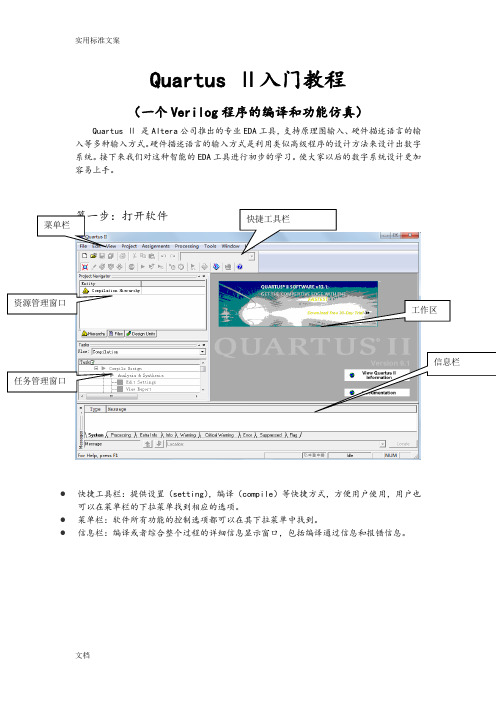
Quartus Ⅱ入门教程(一个Verilog 程序的编译和功能仿真)Quartus Ⅱ 是Altera 公司推出的专业EDA 工具,支持原理图输入、硬件描述语言的输入等多种输入方式。
硬件描述语言的输入方式是利用类似高级程序的设计方法来设计出数字系统。
接下来我们对这种智能的EDA 工具进行初步的学习。
使大家以后的数字系统设计更加容易上手。
●快捷工具栏:提供设置(setting ),编译(compile)等快捷方式,方便用户使用,用户也可以在菜单栏的下拉菜单找到相应的选项。
● 菜单栏:软件所有功能的控制选项都可以在其下拉菜单中找到。
●信息栏:编译或者综合整个过程的详细信息显示窗口,包括编译通过信息和报错信息。
第二步:新建工程(file>new Project Wizard1 工程名称:2添加已有文件(没有已有文件的直接跳过next )3 选择芯片型号(我们选择MAX3000A 系列下的EPM3256AQC208-10芯片) (注:如果不下载到开发板上进行测试,这一步可以不用设置)4 选择仿真,综合工具(第一次实验全部利用quartus 做,三项都选None ,然后next )5 工程建立完成(点finish )第三步:添加文件(file>new> VHDL file),新建完成之后要先保存。
第四步:编写程序以实现一个与门和或门为例,Verilog描述源文件如下:module test(a,b,out1,out2);input a,b;Output out1,out2;assign out1=a&b;assign out2=a | b;endmodule然后保存源文件;第五步:检查语法(点击工具栏的这个按钮(start Analysis & synthesis))点击确定完成语法检查第六步:(锁定引脚,点击工具栏的(pin planner ))(注:如果不下载到开发板上进行测试,引脚可以不用分配)双击location各个端口的输入输出第七步:整体编译(工具栏的按钮(start Complilation))第八步:功能仿真(直接利用quratus进行功能仿真)1将仿真类型设置为功能仿真(Assignments>setting>Simulator Settings>下拉>Function)2 建立一个波形文件:(new>Vector Waveform File )然后导入引脚(双击Name 下面空白区域>Node Finder>list>点击):接下来设置激励信号(单击>选择>Timing>Multiplied by 1)设置b 信号源的时候类同设置a 信号源,最后一步改为然后要先生成仿真需要的网表(工具栏processing>Generate Functional Simulation Netlist)接下来开始仿真(仿真前要将波形文件保存,点击工具栏开始仿真):实用标准文案文档观察波形,刚好符合我们的逻辑。
Quartus_II使用教程-完整实例之欧阳文创编

Quartus Ⅱ入门教程时间:2021.03.12创作:欧阳文(一个Verilog 程序的编译和功能仿真)Quartus Ⅱ是Altera 公司推出的专业EDA 工具,支持原理图输入、硬件描述语言的输入等多种输入方式。
硬件描述语言的输入方式是利用类似高级程序的设计方法来设计出数字系统。
接下来我们对这种智能的EDA 工具进行初步的学习。
使大家以后的数字系统设计更加容易上手。
第一步:打开软件快捷工具栏信息栏菜单栏工作区资源管理窗口任务管理窗口●快捷工具栏:提供设置(setting ),编译(compile )等快捷方式,方便用户使用,用户也可以在菜单栏的下拉菜单找到相应的选项。
●菜单栏:软件所有功能的控制选项都可以在其下拉菜单中找到。
●信息栏:编译或者综合整个过程的详细信息显示窗口,包括编译通过信息和报错信息。
第二步:新建工程(file>new Project Wizard )1工程名称:2添加已有文件(没有已有文件的直接跳过next ) 3选择芯片型号(我们选择MAX3000A 系列下的EPM3256AQC208-所建工程的保存路径工程名称顶层模块名(芯片级设计为实体名),要求与工程名称相同如果有已经存在的文件就在该过程中添加,软件将直接将用户所添加的文件添加到工程中。
10芯片)(注:如果不下载到开发板上进行测试,这一步可以不用设置)4选择仿真,综合工具(第一次实验全部利用quartus 做,三项都选None ,然后next )所选的芯片的系列型号快速搜索所需的芯片选择芯片5工程建立完成(点finish)选择第三方综合工具,如果使用Quartus内部综合工具则选择none选择第三方仿真工具,如果使用Quartus内部仿真工具则选择none选择时序分析仪工程建立完成,该窗口显示所建立工程所有的芯片,其他第三方EDA工具选择情况,以及模块名等等信息。
第三步:添加文件(file>new>VHDL file),新建完成之后要先保存。
QuartusII教程(完整版)

Q u a r t u s I I教程(完整版)-CAL-FENGHAI.-(YICAI)-Company One1Quartus II 的使用............................................ 错误!未定义书签。
1 工程建立 ................................................ 错误!未定义书签。
2 原理图的输入......................................... 错误!未定义书签。
3 文本编辑(verilog) ............................. 错误!未定义书签。
4 波形仿真 ................................................ 错误!未定义书签。
Quartus II 的使用在这里,首先用最简单的实例向读者展示使用Quartus II软件的全过程。
进入WINDOWS XP后,双击Quartus II图标,屏幕如图所示。
图 Quartus II 管理器工程建立使用 New Project Wizard,可以为工程指定工作目录、分配工程名称以及指定最高层设计实体的名称。
还可以指定要在工程中使用的设计文件、其它源文件、用户库和 EDA 工具,以及目标器件系列和器件(也可以让Quartus II 软件自动选择器件)。
建立工程的步骤如下:(1)选择File菜单下New Project Wizard ,如图所示。
图建立项目的屏幕(2)输入工作目录和项目名称,如图所示。
可以直接选择Finish,以下的设置过程可以在设计过程中完成。
图项目目录和名称(3)加入已有的设计文件到项目,可以直接选择Next,设计文件可以在设计过程中加入,如图所示。
图加入设计文件(4)选择设计器件,如图所示。
图选择器件(5)选择第三方EDA综合、仿真和时序分析工具,如图所示。
实验一_QuartusII的使用

实验一_QuartusII的使用引言:Quartus II是一款由美国Intel公司开发的FPGA设计软件,广泛应用于数字集成电路设计和原型验证。
本实验将介绍Quartus II的基本使用方法,包括项目创建、设计输入、约束设置、编译与仿真等。
一、环境准备二、项目创建1.启动Quartus II软件,选择"File" -> "New Project Wizard"创建新项目。
在弹出的对话框中,选择项目的存储位置和名称,并选择合适的目标设备和设计流程。
点击"Next"进入下一步。
2.在第二步中,选择项目的项目类型和是否要添加预定义的IP (Intellectual Property)核。
IP核是现成的、可重用的模块,可以简化设计。
根据自己的需求进行选择,点击"Next"。
3.在第三步中,选择顶层设计文件的命名,并点击"Next"。
5.在第五步中,对项目的设置进行回顾,并点击"Finish"完成项目创建。
三、设计输入1.双击项目中的顶层设计文件,打开Design Entry工具。
在Design Entry工具中,可以通过图形界面或者Verilog/VHDL语言进行设计输入。
a.如果选择使用图形界面,可以在左侧工具栏中选择需要的元件,然后在设计区域中拖拽放置,最终形成需要的电路结构。
b.如果选择使用Verilog/VHDL语言,可以在设计区域中输入相应的代码,然后进行语法检查。
2.在设计完成后,可以使用编译按钮对设计进行编译。
编译过程中,Quartus II会对设计进行分析、优化和进行布线等操作,生成逻辑网表。
四、约束设置1.双击项目中的顶层设计文件,打开Design Constraints工具。
在Design Constraints工具中,可以设置时钟频率、信号约束、引脚约束等。
QuartusII教学教程(完全版)
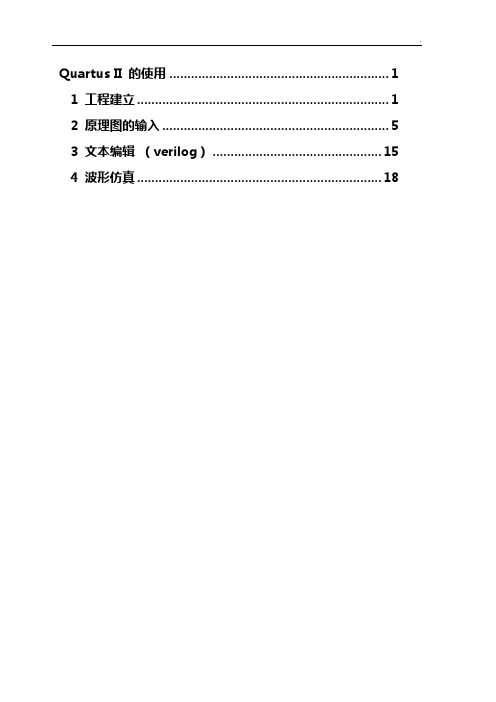
Quartus II 的使用 (1)1 工程建立 (1)2 原理图的输入 (5)3 文本编辑(verilog) (15)4 波形仿真 (18)Quartus II 的使用在这里,首先用最简单的实例向读者展示使用Quartus II软件的全过程。
进入WINDOWS XP后,双击Quartus II图标,屏幕如图1.1所示。
图1.1 Quartus II 管理器1.1 工程建立使用New Project Wizard,可以为工程指定工作目录、分配工程名称以及指定最高层设计实体的名称。
还可以指定要在工程中使用的设计文件、其它源文件、用户库和EDA 工具,以及目标器件系列和器件(也可以让Quartus II 软件自动选择器件)。
建立工程的步骤如下:(1)选择File菜单下New Project Wizard ,如图1.2所示。
图1.2 建立项目的屏幕(2)输入工作目录和项目名称,如图1.3所示。
可以直接选择Finish,以下的设置过程可以在设计过程中完成。
图1.3 项目目录和名称(3)加入已有的设计文件到项目,可以直接选择Next,设计文件可以在设计过程中加入,如图1.4所示。
图1.4 加入设计文件(4)选择设计器件,如图1.5所示。
图1.5 选择器件(5)选择第三方EDA综合、仿真和时序分析工具,如图1.6所示。
图1.6 选择EDA 工具(6)建立项目完成,显示项目概要,如图1.7所示。
图1.7 项目概要1.2 原理图的输入原理图输入的操作步骤如下:(1)选择File 菜单下New ,新建图表/原理图文件,如图1.8 所示。
图1.8 新建原理图文件(2)在图1.9的空白处双击,屏幕如图1.10所示:(3)在图1.10的Symbol Name 输入编辑框中键入dff后,单击ok按钮。
此时可看到光标上粘着被选的符号,将其移到合适的位置(参考图1.11)单击鼠标左键,使其固定;(4)重复(2)、(3)步骤,给图中放一个input、not、output 符号,如图1.11所示;在图1.11中,将光标移到右侧input右侧待连线处单击鼠标左键后,再移动到D触发器的左侧单击鼠标左键,即可看到在input和D触发器之间有一条线生成;图1.9 空白的图形编辑器图1.10 选择元件符号的屏幕图1.11 放置所有元件符号的屏幕(5)重复(4)的方法将DFF和output连起来,完成所有的连线电路如图1.12所示;(6)在图1.12中,双击input_name使其衬低变黑后,再键入clk,及命名该输入信号为clk,用相同的方法将输出信号定义成Q;如图1.13所示。
Quartus-II使用教程-完整实例2(精编文档).doc
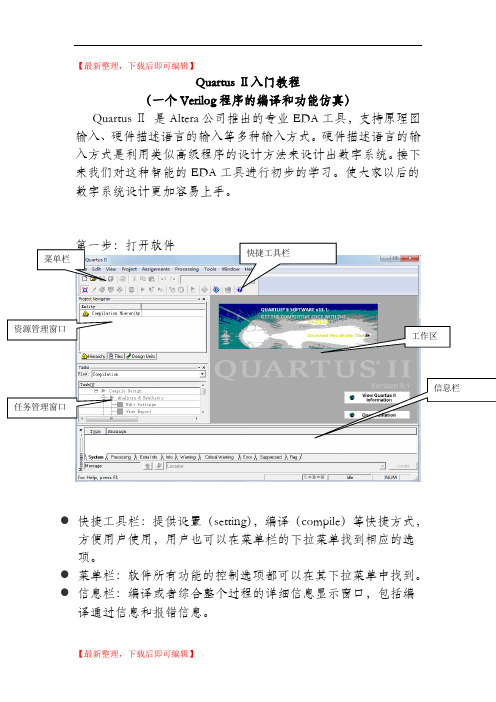
【最新整理,下载后即可编辑】Quartus Ⅱ入门教程(一个Verilog 程序的编译和功能仿真)Quartus Ⅱ 是Altera 公司推出的专业EDA 工具,支持原理图输入、硬件描述语言的输入等多种输入方式。
硬件描述语言的输入方式是利用类似高级程序的设计方法来设计出数字系统。
接下来我们对这种智能的EDA 工具进行初步的学习。
使大家以后的数字系统设计更加容易上手。
第一步:打开软件● 快捷工具栏:提供设置(setting ),编译(compile )等快捷方式,方便用户使用,用户也可以在菜单栏的下拉菜单找到相应的选项。
● 菜单栏:软件所有功能的控制选项都可以在其下拉菜单中找到。
● 信息栏:编译或者综合整个过程的详细信息显示窗口,包括编译通过信息和报错信息。
快捷工具栏菜单栏工作区资源管理窗口任务管理窗口第二步:新建工程(file>new Project Wizard )1 工程名称:2添加已有文件(没有已有文件的直接跳过next )所建工程的保存路径 工程名称顶层模块名(芯片级设计为实体名),要求与工程名称相同如果有已经存在的文件就在该过程中添加,软件将直接将用户所添加的文件添加到工程中。
3 选择芯片型号(我们选择cylone II系列下的EP2C70F896C6芯片)(注:如果不下载到开发板上进行测试,这一步可以不用设置)所选的芯片的系列型号快速搜索所需的芯片选择芯片4 选择仿真,综合工具(第一次实验全部利用quartus做,三项都选None,然后next)5 工程建立完成(点finish)选择第三方综合工具,如果使用Quartus内部综合工具则选择none选择第三方仿真工具,如果使用Quartus内部仿真工具则选择none选择时序分析仪工程建立完成,该窗口显示所建立工程所有的芯片,其他第三方EDA工具选择情况,以及模块名等等信息。
第三步:添加文件(file>new> VHDL file),新建完成之后要先保存。
QuartusII教程(完整版)
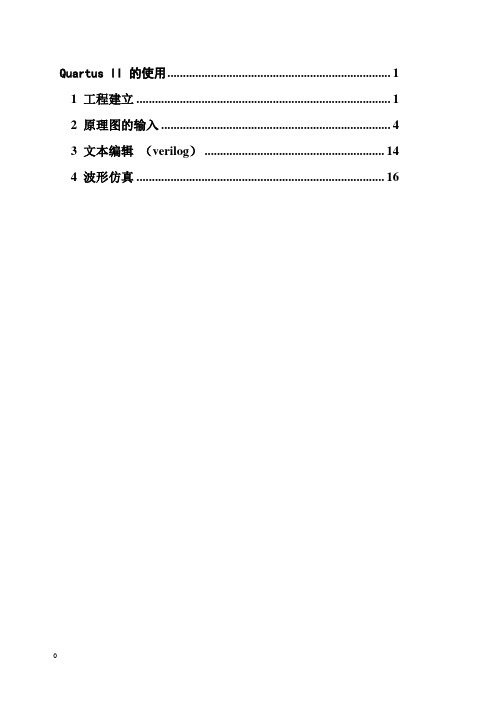
Quartus II 的使用 (1)1 工程建立 (1)2 原理图的输入 (4)3 文本编辑(verilog) (14)4 波形仿真 (16)Quartus II 的使用在这里,首先用最简单的实例向读者展示使用Quartus II软件的全过程。
进入WINDOWS XP后,双击Quartus II图标,屏幕如图1.1所示。
图 1.1 Quartus II 管理器1.1 工程建立使用New Project Wizard,可以为工程指定工作目录、分配工程名称以及指定最高层设计实体的名称。
还可以指定要在工程中使用的设计文件、其它源文件、用户库和EDA 工具,以及目标器件系列和器件(也可以让Quartus II 软件自动选择器件)。
建立工程的步骤如下:(1)选择File菜单下New Project Wizard ,如图1.2所示。
图 1.2 建立项目的屏幕(2)输入工作目录和项目名称,如图1.3所示。
可以直接选择Finish,以下的设置过程可以在设计过程中完成。
图 1.3 项目目录和名称(3)加入已有的设计文件到项目,可以直接选择Next,设计文件可以在设计过程中加入,如图1.4所示。
图 1.4 加入设计文件(4)选择设计器件,如图1.5所示。
图 1.5 选择器件(5)选择第三方EDA综合、仿真和时序分析工具,如图1.6所示。
图 1.6 选择EDA 工具(6)建立项目完成,显示项目概要,如图1.7所示。
图 1.7 项目概要1.2 原理图的输入原理图输入的操作步骤如下:(1)选择File 菜单下New ,新建图表/原理图文件,如图1.8 所示。
图 1.8 新建原理图文件(2)在图1.9的空白处双击,屏幕如图1.10所示:(3)在图1.10的Symbol Name 输入编辑框中键入dff后,单击ok按钮。
此时可看到光标上粘着被选的符号,将其移到合适的位置(参考图 1.11)单击鼠标左键,使其固定;(4)重复(2)、(3)步骤,给图中放一个input、not、output 符号,如图1.11所示;在图1.11中,将光标移到右侧input 右侧待连线处单击鼠标左键后,再移动到D触发器的左侧单击鼠标左键,即可看到在input和D触发器之间有一条线生成;图1.9 空白的图形编辑器图1.10 选择元件符号的屏幕图1.11 放置所有元件符号的屏幕(5)重复(4)的方法将DFF和output连起来,完成所有的连线电路如图1.12所示;(6)在图1.12中,双击input_name使其衬低变黑后,再键入clk,及命名该输入信号为clk,用相同的方法将输出信号定义成Q;如图1.13所示。
QuartusII教程(完整版)
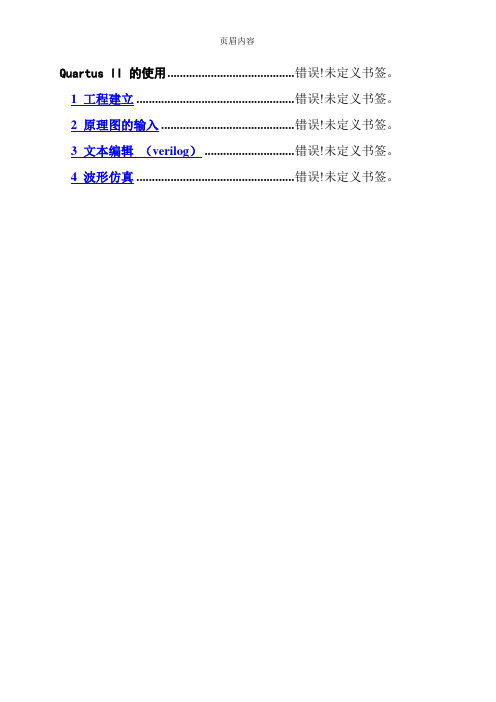
Quartus II 的使用......................................... 错误!未定义书签。
1 工程建立 ................................................... 错误!未定义书签。
2 原理图的输入 ........................................... 错误!未定义书签。
3 文本编辑(verilog) ............................. 错误!未定义书签。
4 波形仿真 ................................................... 错误!未定义书签。
Quartus II 的使用在这里,首先用最简单的实例向读者展示使用Quartus II软件的全过程。
进入WINDOWS XP后,双击Quartus II图标,屏幕如图1.1所示。
图 1.1 Quartus II 管理器1.1 工程建立使用New Project Wizard,可以为工程指定工作目录、分配工程名称以及指定最高层设计实体的名称。
还可以指定要在工程中使用的设计文件、其它源文件、用户库和EDA 工具,以及目标器件系列和器件(也可以让Quartus II 软件自动选择器件)。
建立工程的步骤如下:(1)选择File菜单下New Project Wizard ,如图1.2所示。
图 1.2 建立项目的屏幕(2)输入工作目录和项目名称,如图1.3所示。
可以直接选择Finish,以下的设置过程可以在设计过程中完成。
图 1.3 项目目录和名称(3)加入已有的设计文件到项目,可以直接选择Next,设计文件可以在设计过程中加入,如图1.4所示。
图 1.4 加入设计文件(4)选择设计器件,如图1.5所示。
图 1.5 选择器件(5)选择第三方EDA综合、仿真和时序分析工具,如图1.6所示。
QuartusII中文完整教程
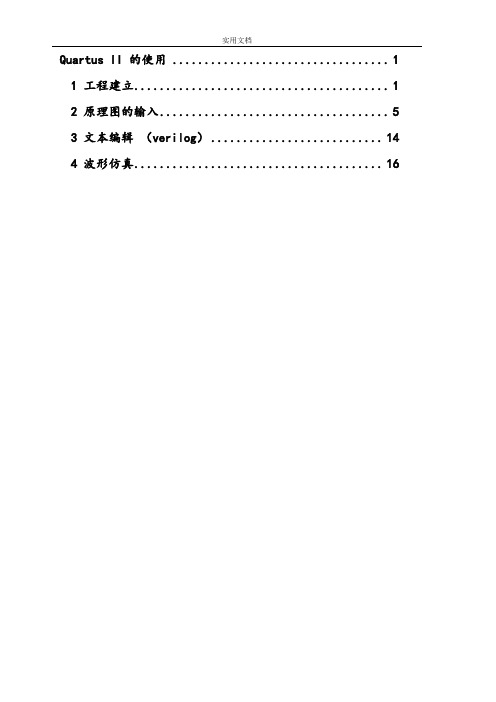
Quartus II 的使用 (1)1 工程建立 (1)2 原理图的输入 (5)3 文本编辑(verilog) (14)4 波形仿真 (16)Quartus II 的使用在这里,首先用最简单的实例向读者展示使用Quartus II软件的全过程。
进入WINDOWS XP后,双击Quartus II图标,屏幕如图1.1所示。
图 1.1 Quartus II 管理器1.1 工程建立使用 New Project Wizard,可以为工程指定工作目录、分配工程名称以及指定最高层设计实体的名称。
还可以指定要在工程中使用的设计文件、其它源文件、用户库和 EDA 工具,以及目标器件系列和器件(也可以让Quartus II 软件自动选择器件)。
建立工程的步骤如下:(1)选择File菜单下New Project Wizard ,如图1.2所示。
图 1.2 建立项目的屏幕(2)输入工作目录和项目名称,如图1.3所示。
可以直接选择Finish,以下的设置过程可以在设计过程中完成。
图 1.3 项目目录和名称(3)加入已有的设计文件到项目,可以直接选择Next,设计文件可以在设计过程中加入,如图1.4所示。
图 1.4 加入设计文件(4)选择设计器件:选择仿真器和综合器类型(默认“None”为选择QuartusII自带的),选择目标芯片(开发板上的芯片类型),如图1.5所示。
图 1.5 选择器件(5)选择第三方EDA综合、仿真和时序分析工具(若都不选择,则使用QuartusII自带的所有设计工具)如图1.6所示。
图 1.6 选择EDA 工具(6)建立项目完成,显示项目概要,如图1.7所示。
图 1.7 项目概要工程建立后,若需要新增设计文件,可以通过 Project/Add_Remove……在工程中添加新建立的设计文件,也可以删除不需要的设计文件。
编译时将按此选项卡中显示文件处理。
注意:通过工程向导做作的设置都是可以在Assignments/settings下再进行修改的。
Quartus_II使用教程完整实例
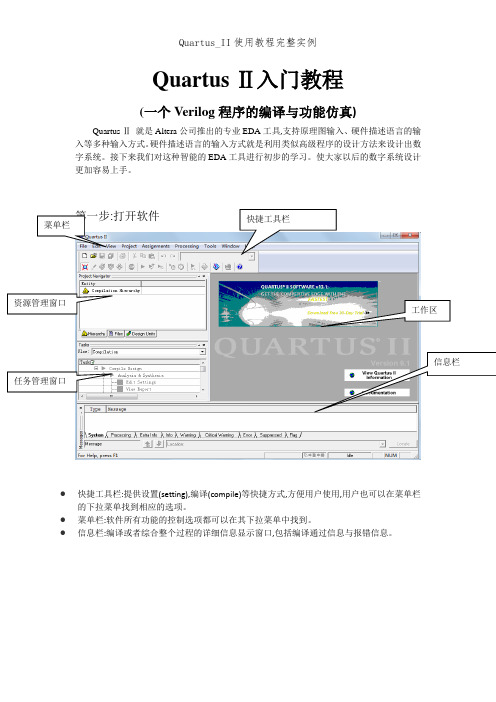
Quartus Ⅱ入门教程(一个Verilog 程序的编译与功能仿真)Quartus Ⅱ 就是Altera 公司推出的专业EDA 工具,支持原理图输入、硬件描述语言的输入等多种输入方式。
硬件描述语言的输入方式就是利用类似高级程序的设计方法来设计出数字系统。
接下来我们对这种智能的EDA 工具进行初步的学习。
使大家以后的数字系统设计更加容易上手。
第一步:打开软件● 快捷工具栏:提供设置(setting),编译(compile)等快捷方式,方便用户使用,用户也可以在菜单栏的下拉菜单找到相应的选项。
● 菜单栏:软件所有功能的控制选项都可以在其下拉菜单中找到。
●信息栏:编译或者综合整个过程的详细信息显示窗口,包括编译通过信息与报错信息。
快捷工具栏菜单栏工作区资源管理窗口任务管理窗口第二步:新建工程( Project Wizard)1 工程名称:2添加已有文件(没有已有文件的直接跳过next) 所建工程的保存路径工程名称顶层模块名(芯片级设计为实体名),要求与工程名称相同如果有已经存在的文件就在该过程中添加,软件将直接将用户所添加的文件添加到工程中。
3 选择芯片型号(我们选择MAX3000A 系列下的EPM3256AQC208-10芯片) (注:如果不下载到开发板上进行测试,这一步可以不用设置)4 选择仿真,综合工具(第一次实验全部利用quartus 做,三项都选None,然后next)所选的芯片的系列型号快速搜索所需的芯片选择芯片5 工程建立完成(点finish )选择第三方综合工具,如果使用Quartus内部综合工具则选择none选择第三方仿真工具,如果使用Quartus内部仿真工具则选择none选择时序分析仪工程建立完成,该窗口显示所建立工程所有的芯片,其她第三方EDA工具选择情况,以及模块名等等信息。
第三步:添加文件(> VHDL file),新建完成之后要先保存。
我们选择Verilog HDL File设计文件格式既选择Verilog文本输入形式第四步:编写程序以实现一个与门与或门为例,Verilog描述源文件如下:module test(a,b,out1,out2);input a,b;Output out1,out2;assign out1=a&b;assign out2=a | b;endmodule然后保存源文件;第五步:检查语法(点击工具栏的这个按钮(start Analysis & synthesis))点击确定完成语法检查第六步:(锁定引脚,点击工具栏的(pin planner)) (注:如果不下载到开发板上进行测试,引脚可以不用分配)双击location 为您的输入输出配置引脚。
QuartusII中文完整教程
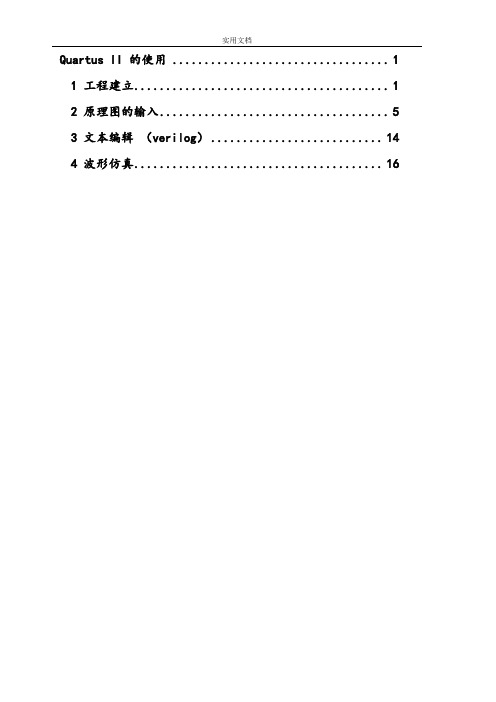
Quartus II 的使用 (1)1 工程建立 (1)2 原理图的输入 (5)3 文本编辑(verilog) (14)4 波形仿真 (16)Quartus II 的使用在这里,首先用最简单的实例向读者展示使用Quartus II软件的全过程。
进入WINDOWS XP后,双击Quartus II图标,屏幕如图1.1所示。
图 1.1 Quartus II 管理器1.1 工程建立使用 New Project Wizard,可以为工程指定工作目录、分配工程名称以及指定最高层设计实体的名称。
还可以指定要在工程中使用的设计文件、其它源文件、用户库和 EDA 工具,以及目标器件系列和器件(也可以让Quartus II 软件自动选择器件)。
建立工程的步骤如下:(1)选择File菜单下New Project Wizard ,如图1.2所示。
图 1.2 建立项目的屏幕(2)输入工作目录和项目名称,如图1.3所示。
可以直接选择Finish,以下的设置过程可以在设计过程中完成。
图 1.3 项目目录和名称(3)加入已有的设计文件到项目,可以直接选择Next,设计文件可以在设计过程中加入,如图1.4所示。
图 1.4 加入设计文件(4)选择设计器件:选择仿真器和综合器类型(默认“None”为选择QuartusII自带的),选择目标芯片(开发板上的芯片类型),如图1.5所示。
图 1.5 选择器件(5)选择第三方EDA综合、仿真和时序分析工具(若都不选择,则使用QuartusII自带的所有设计工具)如图1.6所示。
图 1.6 选择EDA 工具(6)建立项目完成,显示项目概要,如图1.7所示。
图 1.7 项目概要工程建立后,若需要新增设计文件,可以通过 Project/Add_Remove……在工程中添加新建立的设计文件,也可以删除不需要的设计文件。
编译时将按此选项卡中显示文件处理。
注意:通过工程向导做作的设置都是可以在Assignments/settings下再进行修改的。
Quartus_II使用教程1和2 加详细例子,图形细解每一步
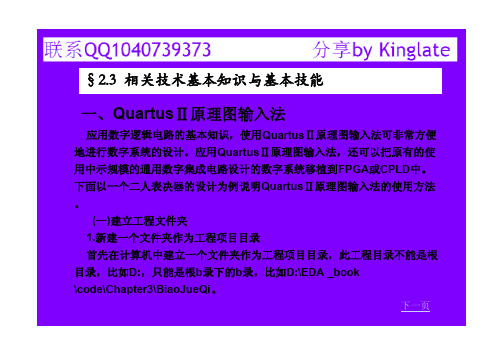
§2.3 相关技术基本知识与基本技能一、QuartusⅡ原理图输入法应用数字逻辑电路的基本知识,使用QuartusⅡ原理图输入法可非常方便地进行数字系统的设计。
应用QuartusⅡ原理图输入法,还可以把原有的使用中示规模的通用数字集成电路设计的数字系统移植到FPGA或CPLD中。
下面以一个二人表决器的设计为例说明QuartusⅡ原理图输入法的使用方法。
(一)建立工程文件夹1.新建一个文件夹作为工程项目目录首先在计算机中建立一个文件夹作为工程项目目录,此工程目录不能是根目录,比如D:,只能是根b录下的b录,比如D:\EDA _book\code\Chapter3\BiaoJueQi。
下一页§2.3 相关技术基本知识与基本技能2.建立工程项目运行Quartus Ⅱ软件,执行File=>New Project Wizard 命令,建立工程,如图2-17所示。
在图2-18界面中单击Next按钮。
在所弹出的图2-19 New Project Wizard对话框中,填写Directory,Name, Top-Level Entity等项目。
其中第一、第二、第三个文本框分别是工程项目目录、项目名称和项目顶层设计实体的名称。
单击Next按钮,出现添加工程文件的对话框,如图2-20所示。
若原来己有文件,可选择相应文件,这单直接单击Next进行下一步,选择FPGA器件的型号,如图2-21所示。
下一页上一页§2.3 相关技术基本知识与基本技能在Family下拉框中,根据需要选择一种型号的FPGA,比如Cyclone系列FPGA。
然后在“Available devices:”中根据需要的FPGA 型号选择FPGA型号,比如“EP1C3T144C8”,注意在Filters一栏中选中“Show Advanced Devices”以显示所有的器件型号。
再单击Next按钮,出现如图2-22所示对话框。
QuartusII教程(完整版)
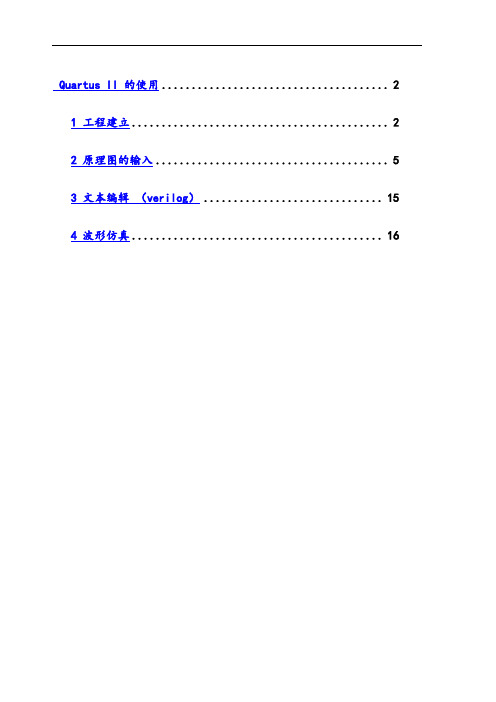
Quartus II 的使用 (2)1 工程建立 (2)2 原理图的输入 (5)3 文本编辑(verilog) (15)4 波形仿真 (16)Quartus II 的使用在这里,首先用最简单的实例向读者展示使用Quartus II软件的全过程。
进入WINDOWS XP后,双击Quartus II图标,屏幕如图所示。
图 Quartus II 管理器工程建立使用 New Project Wizard,可以为工程指定工作目录、分配工程名称以及指定最高层设计实体的名称。
还可以指定要在工程中使用的设计文件、其它源文件、用户库和 EDA 工具,以及目标器件系列和器件(也可以让Quartus II 软件自动选择器件)。
建立工程的步骤如下:(1)选择File菜单下New Project Wizard ,如图所示。
图建立项目的屏幕(2)输入工作目录和项目名称,如图所示。
可以直接选择Finish,以下的设置过程可以在设计过程中完成。
图项目目录和名称(3)加入已有的设计文件到项目,可以直接选择Next,设计文件可以在设计过程中加入,如图所示。
图加入设计文件(4)选择设计器件,如图所示。
图选择器件(5)选择第三方EDA综合、仿真和时序分析工具,如图所示。
图选择EDA 工具(6)建立项目完成,显示项目概要,如图所示。
图项目概要原理图的输入原理图输入的操作步骤如下:(1)选择File 菜单下 New ,新建图表/原理图文件,如图所示。
图新建原理图文件(2)在图的空白处双击,屏幕如图所示:(3)在图的Symbol Name 输入编辑框中键入dff后,单击ok按钮。
此时可看到光标上粘着被选的符号,将其移到合适的位置(参考图)单击鼠标左键,使其固定;(4)重复(2)、(3)步骤,给图中放一个input、not、output 符号,如图所示;在图中,将光标移到右侧input右侧待连线处单击鼠标左键后,再移动到D触发器的左侧单击鼠标左键,即可看到在input和D触发器之间有一条线生成;图空白的图形编辑器图选择元件符号的屏幕图放置所有元件符号的屏幕(5)重复(4)的方法将DFF和output连起来,完成所有的连线电路如图所示;(6)在图中,双击input_name使其衬低变黑后,再键入clk,及命名该输入信号为clk,用相同的方法将输出信号定义成Q;如图所示。
QuartusII中文完整教程
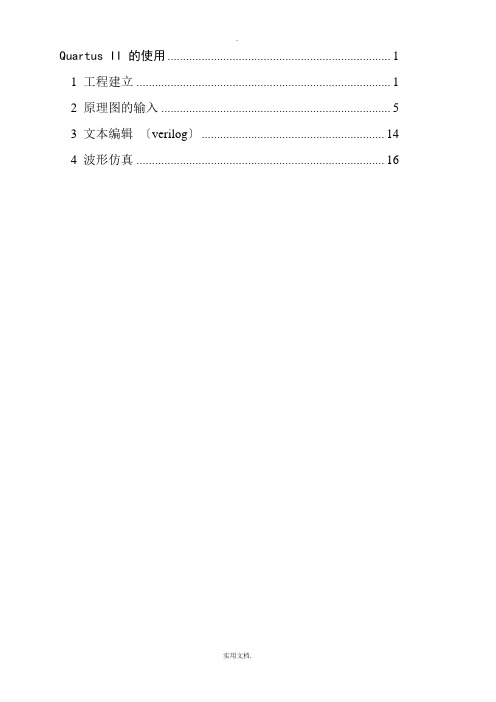
Quartus II 的使用 (1)1 工程建立 (1)2 原理图的输入 (5)3 文本编辑〔verilog〕 (14)4 波形仿真 (16)Quartus II 的使用在这里,首先用最简单的实例向读者展示使用Quartus II软件的全过程。
进入WINDOWS XP后,双击Quartus II图标,屏幕如图1.1所示。
图Quartus II 管理器工程建立使用New Project Wizard,可以为工程指定工作目录、分配工程名称以及指定最高层设计实体的名称。
还可以指定要在工程中使用的设计文件、其它源文件、用户库和EDA 工具,以及目标器件系列和器件〔也可以让Quartus II 软件自动选择器件〕。
建立工程的步骤如下:(1)选择File菜单下New Project Wizard ,如图1.2所示。
图 1.2 建立工程的屏幕(2)输入工作目录和工程名称,如图1.3所示。
可以直接选择Finish,以下的设置过程可以在设计过程中完成。
图 1.3 工程目录和名称(3)参加已有的设计文件到工程,可以直接选择Next,设计文件可以在设计过程中参加,如图1.4所示。
图 1.4 参加设计文件(4)选择设计器件:选择仿真器和综合器类型〔默认“None〞为选择QuartusII自带的〕,选择目标芯片〔开发板上的芯片类型〕,如图1.5所示。
图 1.5 选择器件(5)选择第三方EDA综合、仿真和时序分析工具〔假设都不选择,那么使用QuartusII自带的所有设计工具〕如图1.6所示。
图 1.6 选择EDA 工具(6)建立工程完成,显示工程概要,如图1.7所示。
图 1.7 工程概要工程建立后,假设需要新增设计文件,可以通过 Project/Add_Remove……在工程中添加新建立的设计文件,也可以删除不需要的设计文件。
编译时将按此选项卡中显示文件处理。
注意:通过工程向导做作的设置都是可以在Assignments/settings下再进行修改的。
- 1、下载文档前请自行甄别文档内容的完整性,平台不提供额外的编辑、内容补充、找答案等附加服务。
- 2、"仅部分预览"的文档,不可在线预览部分如存在完整性等问题,可反馈申请退款(可完整预览的文档不适用该条件!)。
- 3、如文档侵犯您的权益,请联系客服反馈,我们会尽快为您处理(人工客服工作时间:9:00-18:30)。
(一个 Verilog 程序的编译和功能仿真)
Quartus Ⅱ 是 Altera 公司推出的专业 EDA 工具,支持原理图输入、硬件描述语言的输 入等多种输入方式。 硬件描述语言的输入方式是利用类似高级程序的设计方法来设计出数字 系统。接下来我们对这种智能的 EDA 工具进行初步的学习。使大家以后的数字系统设计更 加容易上手。
2
所选的 芯片 的系列型号
3 选择芯片型号(我们选择 MAX3000A 系列下的 EPM3256AQC208-10 芯片)
(注:如果不下载到开发板上进行测试,这一步可以不用设置
)
快速搜索所需的芯片
选择芯片
4 选择仿真,综合工具(第一次实验全部利用
quartus 做,三项都选 None,然后 next )
1
第二步:新建工程( file>new Project Wizard)
1 工程名称:
所建工程的保存路径
工程名称
顶层模块名(芯片级设计为实体名) ,要求 与工程名称相同
2 添加已有文件(没有已有文件的直接跳过 next)
如 果有已经 存在的 文 件就在该过程中添加, 软 件将直接 将用户 所 添 加的文件 添加到 工 程中。
接下来开始仿真(仿真前要将波形文件保存,点击工具栏
开始仿真):
10
由 a,b 两个信号经过我们 设计的模块产生的结果
观察波形,刚好符合我们的逻辑。功能仿真通过。
第九步:下载(点击
(Programmer),再点击 Hardware Setup 配置下载电缆 ,
单击弹出窗口的“ Add Hardware ”按钮,选择并口下载 ByteBlasterMV or ByteBlasterMV Ⅱ,单击“ Close ”按钮完成设置。 CPLD器件生成的下载文件后 缀名为 .pof ,点击下图所示方框, 选中下载文件, 然后直接点击 start 按钮开始
然后保存源文件;
第五步:检查语法(点击工具栏的这个按钮
( start Analysis & synthesis ))
5
语法检查成功,没有 error 级别以上的错误
该窗口显示了语法检查后的详细 信息,包括所使用的 io 口资源的多 少等内容,相应的英文名大家可以 自己查阅
点击确定完成语法检查
第六步:(锁定引脚,点击工具栏的
4
第三步:添加文件( file>new> VHDL file),新建完成之后要先保存。 我们选择 Verilog HDL File设计文件格式既选择 Verilog 文本 输入形式
第四步:编写程序 以实现一个与门和或门为例, Verilog 描述源文件如下:
module test(a,b,out1,out2); input a,b; Output out1,out2; assign out1=a&b; assign out2=a | b; endmodule
>选择 >Timing>Multiplied by 1)设置仿真的开始及来自束时间设置输入信号周期
设置 b 信号源的时候类同设置 a 信号源,最后一步改为 Multiplied by 2
我们自定义的输入信号
9
然后要先生成仿真需要的网表(工具栏 processing>Generate Functional Simulation Netlist )
( pin planner ))
(注:如果不下载到开发板上进行测试,引脚可以不用分配
)
各个端口的输入输出
顶层某块的输入输出口与 物理的芯片端口想对应
双击 location 为您的输入输出配置引脚。
6
第七步:整体编译(工具栏的按钮
( start Complilation))
该窗口给出综合后代码的资源使 用情况既芯片型号等等信息。
3
5 工程建立完成(点 finish)
选择第三方综合工具,如果 使用 Quartus 内部综合工具 则选择 none 选择第三方仿真工具,如果 使用 Quartus 内部仿真工具 则选择 none
选择时序分析仪
工程建立完成, 该窗口显示所建立工程所有 的芯片,其他第三方 EDA 工具选择情况, 以及模块名等等信息。
选择为使用端 口选项卡
第八步:功能仿真(直接利用 quratus 进行功能仿真) 1 将仿真类型设置为功能仿真( Assignments>setting>Simulator Settings>
下拉 >Function )
7
Functional 表示功能仿真, 既不包括时序 信息, timinng 表示时序仿真。加入线及 寄存器的延时信息
下载 )
下载进度条
点 击该按钮 开始下载
完!
11
下载是该选项 必须打勾
第一步:打开软件
菜单栏
快捷工具栏
资源管理窗口 任务管理窗口
工作区 信息栏
快捷工具栏:提供设置( setting ),编译( compile )等快捷方式,方便用户使用,用户也可 以在菜单栏的下拉菜单找到相应的选项。 菜单栏:软件所有功能的控制选项都可以在其下拉菜单中找到。 信息栏:编译或者综合整个过程的详细信息显示窗口,包括编译通过信息和报错信息。
2 建立一个波形文件: ( new>Vector Waveform File )
添加波形文件作为信号输出文 件,以便观察信号的输出情况
8
然后导入引脚(双击 Name下面空白区域 >Node Finder>list> 点击 ):
双击弹出右 边的对话框
点击如下图添加 信号
点击产生端口列表
接下来设置激励信号 (单击
